win10怎么关闭软件自动安装?win10系统禁止软件后台自动安装教程
最近好多用 Win10 系统的人反映,有些软件会在后台自动装,有时候还会带一些捆绑的程序,然后就自己装了,装的地方还是 C 盘,所以很多人想禁止软件后台自动装,但是不知道具体怎么设置。今天这篇 Win10 教程就给大家分享两种方法,需要的朋友可以跟着文中的步骤试试看。

更新日期:2022-01-09
来源:系统助手
很多小伙伴都在使用Win10系统,随着版本的不断更新,现在很多用户都想更新到Win10 20H2,但是不知道具体应该怎么操作。下面小编就给大家介绍一下Win10更新到20H2的方法。
Win10更新20H2须知:
1、保证电源接通状态,笔记本最好要外接电源,避免电量不足导致更新失败。
2、确保C盘可用空间足够,建议20G以上可用空间,避免空间不足导致更新失败。
3、在执行升级win10 20H2之前推荐对重要数据进行备份,避免重要数据丢死。
4、如果不清楚win10 20H2更新了什么,查看:win10 2009更新了什么 win10 20h2更新内容汇总。
Win10 20H2升级方法一:windows update推送
1、该方法一般适用于win10 1909、2004升级2009,不过更新推送是分批次的,需要等待;
2、依次点击开始—设置—更新和安全—windows更新,点击检查更新;
3、如果你的电脑符合更新win10 20H2的条件,那么就会显示针对windows 10的功能更新,版本20H2,此时可以点击【下载并安装】,然后就是根据提示操作,最后等待升级完成即可;
4、如果没有下载并安装的按钮,说明你的电脑暂时无法升级win10 20H2版本,需继续等待。
Win10 20H2升级方法二:Windows 10易升在线升级
通过易升升级win10 2009适用于win10任何版本,如win10 1511,1607,1703,1709,1803,1809,1903,1909,2004。
1、进入微软win10官网页面https://www.microsoft.com/zh-cn/software-download/windows10;
2、如果当前是win10系统,默认就会有【window 10 2020年10月更新】,点击立即更新,就会下载win10易升;如果不是win10系统,进入这个链接https://go.microsoft.com/fwlink/?LinkID=799445下载Windows10Upgrade9252.exe;
3、下载后双击,打开微软windows10易升,自动检查可用更新,并检测正在运行的是win10什么版本,最新版则是多少,我们直接点击【立即更新】;
4、接下来会执行电脑各种配置的检查,如果符合升级win1020H2要求,就会开始下载win10 2009更新文件,需要耐心等待,整个更新过程比较长,需要半小时到两个小时之间。
win10怎么关闭软件自动安装?win10系统禁止软件后台自动安装教程
最近好多用 Win10 系统的人反映,有些软件会在后台自动装,有时候还会带一些捆绑的程序,然后就自己装了,装的地方还是 C 盘,所以很多人想禁止软件后台自动装,但是不知道具体怎么设置。今天这篇 Win10 教程就给大家分享两种方法,需要的朋友可以跟着文中的步骤试试看。

如何使用U盘重装Windows10系统-U盘重装Win10最简单的方法
你好!想知道怎么用U盘重装Windows10系统吗?系统重装是电脑系统修复的一种常见方式,能一次解决很多问题。现在有很多人想用U盘来重装Windows10系统,但是不知道具体怎么操作。别担心,我这就告诉你最简单的步骤。

手把手教你如何重装win10系统,新手用户自己安装也很简单!
win10这个系统现在很多人都用啊,挺受欢迎的。不过有些人想重装win10系统,不知道怎么做。其实很简单啦,我这就给你们分享一下图文教程,一看就会!

win10如何关闭测试模式?win10系统关闭测试模式设置方法
有些用 Win10 系统的朋友不小心打开了测试模式,结果导致一些功能和程序不能正常使用了。大部分人都不知道怎么设置才能关闭测试模式。我们得用命令提示符来关掉这个功能。接下来就跟上我,一起看看本期 Win10 教程分享的具体步骤吧!

win10自动播放功能在哪里?win10系统自动播放功能开启教程
大家好!今天我们要教大家如何开启win10系统的自动播放功能。这个功能可以让我们设置一些条件后自动播放内容,但是很多小伙伴都不知道在哪里开启它。别担心,我们这就给大家详细讲解一下操作步骤。

win10开机红屏怎么回事?win10系统开机显示红屏解决方法
最近好多人都遇到这个问题,就是win10开机之后屏幕变红,然后一直重启也还是这样。这是因为我们设置错了,所以才会有这个情况。那要怎么解决呢?今天我就来教大家解决这个问题啦!如果你们也有同样的问题,可以来系统助手看看详细的步骤哦!

Win10如何打开屏幕键盘?Win10打开屏幕键盘的方法
屏幕键盘对大家来说很重要,那Win10要怎么开屏幕键盘呢?咱们就来看看本站教大家怎么打开Win10的屏幕键盘吧!

win10电脑如何关闭系统通知?win10系统关闭通知设置方法
好多小伙伴都觉得用 win10 电脑的时候,右下角老是会跳出各种系统消息,每次都得手动关掉,所以有很多人都想把系统消息关掉。今天我就教大家一个超简单的设置方法,想学的小伙伴可以按照 win10 教程来操作哦!

win10怎么删除系统还原点?win10系统还原点删除方法
有些用 win10 系统的人会创建系统还原点来保护电脑。如果电脑出问题了,就可

win10系统以太网卡属性里没有身份验证怎么解决?
嗨,大家好!有朋友问到win10系统里以太网卡属性找不到身份验证怎么办?其实是因为对应的服务被禁用了,所以找不到了。解决方法很简单,只要重新设置一下服务就好了。下面我会告诉你们具体的步骤,一起来看看吧!

win10如何查看日志报错?win10系统日志报错查看方法介绍
大家好啊!你们知道吗?我们用的win10系统有个特别好的功能——日志。如果电脑出了问题,我们可以通过这个日志来查看报错,一下子就找到了问题所在,方便快捷呢!不过好多小伙伴都不知道在哪里可以找到这个日志,那今天我就来教大家怎么找,还有具体的查看方法哦!希望我的分享能帮到大家解决问题啦!

win10系统如何批量修改文件后缀名?
有些小伙伴因为工作需要,要一次性把很多文件的后缀名改掉,但是不知道在 Windows 10 系统里怎么搞才能快点搞定。别担心,今天就给大家介绍两种方法,简单易懂,一起看看吧!
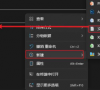
win10系统安装字体一直显示字体无效怎么解决?
大家好,你们知道win10系统安装字体一直显示字体无效怎么解决吗?有些小伙伴想在电脑上加新的字体,可是下载了符合的字体资源,装的时候总是提示无效。遇到这个问题,很多人不知道怎么办。别担心,今天我们就来教大家怎么解决这个问题啦!希望这篇win10教程能帮到更多的人哦!

Win10下载更新怎么设置绝对宽带?Win10下载更新设置绝对宽带的方法
我们在用win10系统的时候,有些用户想设置下载更新的带宽量,但是也有很多人问“Win10下载更新怎么设置绝对宽带?”直接在开始菜单里找到设置,然后打开更新和安全的选项,就可以操作了。接下来,我来详细介绍一下Win10下载更新设置绝对宽带的方法。

win10管理日志怎么导出?win10系统管理日志导出教程
我们用win10系统的操作都会被记录在管理日志里,如果系统出问题了,就可以查这个功能来查看,那怎么解决这个问题呢?这期的win10教程会教大家怎么解决,希望对大家有帮助!
